Última modificación: 08 de febrero de 2024
TÉRMINOS CONTRATACIÓN GENERALES
INFORMACIÓN GENERAL
TRANSMURAL BIOTECH S.L. (en adelante, “TRANSMURAL”), con CIF número B-65084675, con domicilio social en C/ Juan Ignacio Luca de Tena 12, 28027 Madrid, e inscrita en el Registro Mercantil de Madrid, al Tomo 46388, Folio 1, Hoja M-814737, Inscripción 1ª es el titular del sitio web https://www.quantusrt-oct.org (en adelante, el “Sitio Web”).
Los Términos de Contratación están disponibles para todos los usuarios de la página web en el enlace Términos de Contratación situados en el pie de la página web de manera libre y gratuita.
Si el Cliente desea contactar con TRANSMURAL para cualquier duda o incidencia con su compra, puede utilizar el número de teléfono +34 931190229, en horario de 09:00 a 18:00 de Lunes a Viernes (hora España), o si lo prefiere a través del correo electrónico en la dirección info@transmuralbiotech.com
CONTRATACIÓN ELECTRÓNICA
El contrato entre TRANSMURAL y el Cliente se entiende perfeccionado desde el mismo momento en que éste finalice el procedimiento de contratación presionando el botón “Comprar”, entendiéndose que el seguimiento de todas las fases del procedimiento de contratación electrónica y la inclusión de todos los datos solicitados suponen, junto con la marcación de la casilla correspondiente relativa a la aceptación de los presentes Términos de Contratación y los términos de la Condiciones Particulares correspondientes, una manifestación directa de la voluntad del Cliente de aceptar los mismos.
El idioma en que se tramitará el procedimiento de contratación y en el que se formaliza el presente contrato será, salvo indicación en contrario, el castellano.
MODIFICACIÓN DE LOS TÉRMINOS DE CONTRATACIÓN
TRANSMURAL se reserva el derecho a modificar unilateralmente los presentes Términos de Contratación en cualquier momento. Todas las modificaciones de los Términos de Contratación se publicarán en el Sitio Web. El Cliente estará sujeto a aquella versión del presente documento que aceptó en el momento de compra.
La fecha desde la cual los presentes Términos de Contratación están vigentes es la recogida al inicio del documento.
PROCESO DE COMPRA ONLINE
El procedimiento de contratación de los productos ofrecidos se lleva a cabo de forma electrónica a través del Sitio Web. El procedimiento completo que deberán seguir todos los Usuarios que deseen adquirir alguno de los productos y/o servicios ofrecidos a través del Sitio Web será el siguiente:
Una vez el Usuario haya accedido al Sitio Web, deberá seleccionar aquellos productos y/o servicios que le interesen, revisar sus descripciones, así como sus características, condiciones, lo que incluye y no incluye y precios finales indicados en la ficha descriptiva de cada producto y/o servicio.
Acto seguido el Usuario deberá leer y aceptar expresamente los presentes Términos de Contratación, así como la Política de Privacidad, mediante la marcación de las casillas correspondientes dispuestas a tal efecto y hacer clic sobre el botón “Comprar ahora”.
El pago se realiza a través del Sistema REDSIS, por lo que el Usuario será redireccionado, automáticamente por el sistema a la plataforma de pago online (TPV) de las entidades bancarias correspondientes.
El Usuario deberá introducir los datos de pago solicitados e finalizar el proceso de compra electrónica, para lo cual únicamente deberá hacer clic sobre el botón “Pagar ahora”.
Finalizada la compra, se mostrará una pantalla resumen de la compra realizada, sin perjuicio de que el Cliente reciba automáticamente un correo electrónico de confirmación de que la compra se ha realizado con éxito.
En dicho correo electrónico se describirá la compra realizada, así como las características de la misma. Este documento servirá de acreditación para cualquier tipo de reclamación. En caso de no recibir dicho correo electrónico, el Cliente deberá revisar su bandeja de “correo no deseado” o “spam” y, si no se encontrase en ese apartado, deberá comunicarlo a TRANSMURAL en el menor tiempo posible para que se pueda solucionar el incidente.
PRECIO Y MODO DE PAGO
Todos los precios mostrados en el Sitio Web son precios finales de los productos y/o servicios, quedando expresamente incluido el Impuesto sobre el Valor Añadido (IVA). Dichos precios serán mostrados en Euros (€). En el caso de que el precio final cambiase debido a incrementos o descuentos que sean de aplicación, gastos repercutidos al Cliente y/o gastos adicionales por productos y/o servicios accesorios, medios de pago, etc., todos estos importes serán mostrados al Cliente de forma desglosada y previa al pago durante el proceso de contratación.
El pago se efectúa a través de tarjeta de crédito o débito y se cargará en la cuenta del Cliente en el momento de realizar la compra. Para proceder al pago, el Cliente deberá seguir todas y cada una de las instrucciones que se indiquen en el momento de la compra, proporcionando la siguiente información: Nombre del titular, tipo de tarjeta, número de tarjeta, fecha de caducidad de la tarjeta o cualquier otra que se exija durante el proceso de compra. El Cliente se compromete a no proporcionar datos falsos, incluyendo nombres, direcciones y/o detalles de contacto o pago, así como a no iniciar alguna actividad ilegal en conexión con la compra y a no permitir que nadie lo haga.
Para efectuar el pago, el Cliente será redireccionado a la plataforma de pago online (TPV) de las entidades bancarias correspondientes, donde podrá pagar con su tarjeta de débito o crédito de manera segura.
TRANSMURAL manifiesta que no tiene acceso ni almacena datos sensibles relativos al medio de pago utilizado por el Cliente. Únicamente la entidad correspondiente procesadora del pago tiene acceso a estos datos a modo de gestión de los pagos y cobros.
Todos los datos proporcionados a estos efectos son encriptados para garantizar la máxima seguridad de los mismos.
DERECHO DE DESISTIMIENTO Y REEMBOLSOS
De acuerdo con lo previsto en la normativa vigente en materia de consumidores y usuarios, el Cliente podrá, sin necesidad de justificar su decisión y sin penalización alguna, ejercer el derecho de desistimiento durante los catorce (14) días naturales siguientes a la fecha de compra, siempre y cuando no haya hecho uso del servicio.
Para ejercer el derecho de desistimiento, el Cliente deberá manifestarlo enviando una comunicación inequívoca a la dirección de correo electrónico de TRANSMURAL indicada en los presentes Términos de Contratación indicando:
- Nombre y apellidos del Cliente;
- Código de autorización;
- Dirección de correo electrónico utilizado para la compra.
TRANSMURAL comunicará por correo electrónico el acuse de recibo del desistimiento del Cliente y efectuará el reembolso del importe del Código en el plazo máximo de catorce (14) días naturales a partir del día de solicitud de desistimiento.
Cualquier reembolso se realizará mediante el mismo medio de pago con el que el Cliente realizó la transacción. En caso de que el medio de pago hubiera sido cancelado, expirado o hubiera dejado de ser válido por cualquier motivo, el Cliente deberá notificarlo a la dirección de correo electrónico info@transmuralbiotech.com. De lo contrario, TRANSMURAL no se responsabiliza del reembolso, por lo que el Cliente deberá ponerse en contacto con su entidad bancaria o proveedor de servicios de pago para tramitar el reembolso.
El reembolso se considerará ejecutado si el Cliente no lo rechaza en el plazo de catorce (14) días naturales desde la fecha de recepción. El ejercicio del derecho de desistimiento extinguirá las obligaciones de TRANSMURAL con el Cliente en relación con el Código y/o el Servicio Asistencial sobre el que haya desistido.
RESPONSABILIDAD SOBRE LOS CONTENIDOS
TRANSMURAL garantiza que los contenidos, datos o informaciones relativos a los productos y/o servicios ofrecidos en su Sitio Web son fiables, veraces y exactos. No obstante, TRANSMURAL no se hará responsable de aquellos contenidos, datos o informaciones, que hubieran sido introducidos, mostrados o modificados por terceros ajenos a TRANSMURAL.
Las fotografías, textos, grafismos, informaciones o demás contenidos y características reproducidos que ilustren los productos y/o servicios comercializados por TRANSMURAL son meramente ilustrativos, por lo que podrán variar. No obstante lo anterior, TRANSMURAL empleará sus mejores esfuerzos para que la descripción de los productos y/o servicios sea lo más ajustada posible a la realidad.
RESPONSABILIDAD SOBRE EL PROCESO DE CONTRATACIÓN
Tanto el Cliente como TRANSMURAL se comprometen a cumplir con sus obligaciones legales y contractuales generadas en virtud del presente contrato.
TRANSMURAL no será responsable en caso de indisponibilidad de los productos y/o servicios ofrecidos a través del Sitio Web cuando ello sea por fuerza mayor, robo o pérdida, o error en el pedido o datos facilitados por el Usuario.
TRANSMURAL empleará todos los esfuerzos a su alcance para mantener disponibles los productos y/o servicios a través del Sitio Web, salvo falta de disponibilidad o de rendimiento del mismo debido a:
Inactividad o indisponibilidad temporal del Sitio Web debido a actualización y/o mantenimiento técnico del mismo, de lo que se informará previamente, y tan pronto como sea posible, mediante publicación en el propio Sitio Web.
Causas ajenas al control de TRANSMURAL, tales como fuerza mayor, problemas de acceso a Internet, problemas tecnológicos, acciones u omisiones de terceros, etc.
En todos los casos referidos, ajenos al control y la diligencia debida por TRANSMURAL, el Usuario no tendrá derecho a indemnización alguna de TRANSMURAL por daños o perjuicios, directos o indirectos, ni por lucro cesante.
En caso de cierre o suspensión del Sitio Web por causas ajenas a la actuación de TRANSMURAL, y siempre que sea posible, se informará puntualmente al Usuario del traslado del servicio a un nuevo dominio, modificándose únicamente las estipulaciones de los presentes Términos de Contratación en lo relativo al dominio en que el Sitio Web permanece activo.
CONSULTAS O RECLAMACIONES
Si el Cliente utiliza el Código, pero el Proveedor Asistencial no le proporciona adecuadamente el Servicio Asistencial o si tiene alguna queja o comentario respecto a la ejecución del Servicio Asistencial, deberá presentar directamente su reclamación ante el Proveedor Asistencial, no estando legitimada TRANSMURAL para la recepción de ninguna reclamación.
LEY Y JURISDICCIÓN APLICABLE
Salvo disposición contraria de la legislación aplicable, para toda cuestión litigiosa o que incumba al Sitio Web o a la contratación de productos y/o servicios regulada en los presentes Términos de Contratación, será de aplicación la legislación española.
De igual forma, en caso de controversias relativas a la contratación online, le informamos que la Comisión Europea pone a disposición de los consumidores una Plataforma de resolución de reclamaciones online en materia de consumo, a la que podrá acceder a través del siguiente enlace
CONDICIONES PARTICULARES SERVICIO ASISTENCIAL
Los presentes términos y condiciones (en adelante, loas “Términos de Contratación”) regulan el servicio de intermediación por el que TRANSMURAL pone a disposición del Cliente, para su contratación, los productos y/o servicios entregados y/o suministrados por el Proveedor Asistencial al Cliente (en adelante, los “Servicios Asistenciales”) una vez que éste presente el Código de Autorización.
Estas condiciones junto con las descritas en el apartado de Condiciones Generales constituyen el contrato que el Cliente suscribe con TRANSMURAL.
Por “Código” se entenderá, a efectos de los presentes Términos de Contratación, el instrumento electrónico o físico que faculta al titular del mismo (en adelante, el “Cliente”) a recibir el Servicio Asistencial.
El profesional médico o de bienestar es un tercero ajeno que no forma parte de TRANSMURAL y entrega y/o suministra el Servicio Asistencial contratado por el Cliente mediante la entrega del Código (en adelante, el “Proveedor Asistencial”).
El Cliente deberá comprobar antes de la compra que en el listado de Proveedores Asistenciales existe uno a donde puede acudir a realizarse la prueba.
CONDICIONES DE USO DEL CÓDIGO
El Cliente, al comprar el Servicio Asistencial, recibirá por correo electrónico el Código que deberá entregar al Proveedor Asistencial. A continuación, el Cliente deberá llamar al centro médico del Proveedor Asistencial elegido para reservar una cita. El Código da derecho a la prestación del Servicio Asistencial adquirido.
Salvo que se indique lo contrario, el Código:
1. solo se puede canjear una vez;
2. únicamente se puede usar para el servicio contratado.
Por tanto, la compra de un Código se entiende realizada para el uso personal, bien del Cliente, bien de cualquier tercero al que éste designe. Queda expresamente prohibido:
1. La venta o uso con finalidades lucrativas del Código.
2. La copia del Código.
Una vez emitido el Código, el Cliente será el único responsable de su custodia. Ni TRANSMURAL ni el Proveedor Asistencial se responsabilizan de la pérdida o robo del Código. El Código de Autorización se encuentra bajo su la exclusiva responsabilidad del Cliente.
La utilización del Código con finalidades distintas a las previstas en los presentes Términos de Contratación (i) podrá conllevar la anulación del Código, y (ii) eximirá en todo caso a TRANSMURAL de cualquier responsabilidad frente al Cliente y frente al tercero adquirente o cualquier tercero, reservándose asimismo TRANSMURAL cuantas acciones le correspondan en derecho.
Si el Cliente desea contratar pruebas complementarias deberá adquirirlas directamente con el Proveedor Asistencial. Si no hace efectivo el Código dentro del Periodo de Validez, el Código caducará automáticamente y quedará sin efecto, por lo que el Cliente no tendrá derecho a ningún reembolso.
Salvo que el propio Servicio Asistencial lo permita, el Código no da derecho al titular del mismo a recibir el Servicio Asistencial en un determinado momento, por lo que el Cliente deberá acordar con el Proveedor Asistencial el momento de prestación del Servicio Asistencial.
El Código sólo se puede canjear completamente. No se admitirán canjes ni cancelaciones parciales. En caso de que acuerde con el Proveedor Asistencial el canje del Código por un servicio de menor valor del Servicio Asistencial contratado, el Cliente no tendrá derecho a la devolución del dinero sobrante, ni a disponer de crédito o de un nuevo Código por valor equivalente a la diferencia entre el valor original y el valor del Servicio Asistencial disfrutado.
Si el Proveedor Asistencial seleccionado por el Cliente, no pudiera proporcionar el Servicio Asistencial en las condiciones pactadas, TRANSMURAL pondrá a disposición del Cliente el reembolso del precio de compra del Código.
RESPONSABILIDAD SOBRE EL SERVICIO ASISTENCIAL
TRANSMURAL no será responsable en caso de indisponibilidad de los productos y/o servicios ofrecidos a través del Sitio Web cuando ello sea por fuerza mayor, robo o pérdida, o error en el pedido o datos facilitados por el Usuario, así como en caso de errores, acciones u omisiones imputables al Proveedor Asistencial.
TRANSMURAL no será responsable de los retrasos, cumplimientos defectuosos o incumplimientos en la prestación del Servicio Asistencial cuando los mismos se debieran al incumplimiento del Proveedor Asistencial. En particular, en relación con la actividad profesional médica propiamente dicha y los diagnósticos y tratamientos a los Clientes, TRANSMURAL será totalmente ajeno y carecerá de responsabilidad alguna, siendo dicha relación directa entre el Proveedor asistencial y el Cliente. El Proveedor Asistencial será, por tanto, el único responsable de cualquier obligación, derecho, resultado, acción u omisión derivadas de la prestación de sus servicios y, en particular, del Servicio Asistencial, quedando eximido TRANSMURAL de cualquier tipo de reclamación al respecto.
CONDICIONES PARTICULARES COMPRA PAQUETE PRUEBAS
1. El Cliente sólo podrá realizar la compra del servicio si previamente tiene suscrito un contrato de prestación de servicio con Transmural.
2. Estas condiciones particulares, por tanto se añaden a las firmadas por el cliente.
3. El Cliente adquiere un paquete de pruebas que será activado en su cuenta de usuario para su consumo.
4. La activación del paquete se realizarán en los 5 días hábiles siguientes a la compra. No obstante esta demora en la activación no impedirá que el cliente pueda consumir las pruebas desde la plataforma de análisis siempre y cuando no tuviera desactivado el acceso a la misma previo a la compra.
5. Si no consume las pruebas contratadas dentro del Periodo de Validez, las mismas caducarán automáticamente y quedará sin efecto, por lo que el Cliente no tendrá derecho a ningún reembolso.
6. Al finalizar la compra, se enviará al correo electrónico del cliente un email con la confirmación de la compra en el cual se el periodo de validez del mismo servicio contratado en caso de existir.
7. Una vez consumido el paquete de pruebas o vencida la caducidad del mismo, el cliente volverá a la modalidad de pago por uso acordado en el Contrato de Prestación de Servicio, salvo que adquiera un nuevo paquete de imágenes.
CONDICIONES DE PRUEBA GRATUITA DE SERVICIO.
1. OBJETO DEL ACUERDO
Constituye el objeto del presente Acuerdo regular los términos y condiciones en los cuales Transmural permitirá al Cliente el acceso temporal (máximo treinta (30) días) y gratuito a los Servicios descritos a continuación, en condiciones de free-trial o prueba gratuita.
2. PRESTACION DE LOS SERVICIOS
2.1 Los servicios ofrecidos por Transmural (en adelante, los “Servicios”) consisten en la realización de una prueba no invasiva, rápida, confiable y fácil de usar para la detección automática de marcadores patológicos correspondientes a microquistes y manchas hiperreflectantes en la retinopatía diabética.
2.2 La prestación de los Servicios por parte de Transmural se configura como un modelo “SaaS” (Software as a Service), toda vez que Transmural pone a disposición del Cliente la plataforma informática accesible a través del sitio web www.quantusrt-oct.org/platform (en adelante, la “Plataforma”), mediante la cual se prestan los Servicios, como un servicio bajo demanda que se utiliza de forma compartida con otros usuarios, y que se encuentra instalada en una infraestructura proporcionada por Transmural mediante Cloud Computing.
2.3 El Cliente accederá a la Plataforma a través de las claves de acceso que a tal efecto Transmural le asigne, y utilizará la misma siguiendo las indicaciones contenidas en el “Manual del Usuario” y en la “Guía de Adquisición de Imágenes”, material que se encuentra disponible en la propia Plataforma (donde estarán accesibles en todo momento en su versión más actualizada).
2.4 El Cliente permitirá el acceso a la Plataforma y los Servicios prestados a través de la misma únicamente a personal médico cualificado, garantizando el uso diligente y adecuado de los mismos, de conformidad con lo previsto en el presente Acuerdo y el Manual de Usuario ya referido.
2.5 El Cliente es el único responsable de la seguridad y confidencialidad de las claves de acceso a la Plataforma que se le asignen para disfrutar de los Servicios, eximiendo a Transmural de cualquier responsabilidad por accesos no autorizados a la Plataforma o a los Servicios.
3. PROPIEDAD INTELECTUAL E INDUSTRIAL
3.1 Transmural es el legítimo titular y conservará en todo momento la totalidad de los derechos de propiedad intelectual e industrial relacionados con los Servicios, así como los relativos a la Plataforma y el software utilizado para la prestación de los Servicios (incluyendo código fuente, textos, imágenes, marcas, logotipos, combinaciones de colores, así como su estructura, selección, ordenación y presentación) careciendo el Cliente de cualquiera de ellos.
3.2 La formalización del Acuerdo no implica, en ningún caso, la concesión de ningún derecho de propiedad intelectual o industrial relacionado con los Servicios, la Plataforma o el Software. No obstante lo anterior, a los efectos de permitir la prestación de los Servicios, Transmural concede al Cliente una licencia de uso temporal, revocable, no exclusiva, y no transferible sobre la Plataforma, sujeta a las condiciones establecidas en el presente Acuerdo.
3.3 Durante la vigencia del Acuerdo, el Cliente estará obligado a: (a) usar la Plataforma de forma diligente, correcta y lícita y, en particular, se compromete a abstenerse de suprimir, eludir o manipular el “copyright” y demás datos identificativos de los derechos de Transmural, así como los dispositivos técnicos de protección o cualesquiera mecanismos de información que pudieren incluirse en la Plataforma; y (b) no utilizar técnicas de ingeniería inversa, descompilar ni desensamblar la Plataforma;
3.4 Por su parte, el Cliente autoriza expresamente a Transmural para utilizar su nombre, imagen y logo en presentaciones que pueda realizar frente a terceros, en la web de Transmural, o en cualesquier otro material promocional que pueda elaborar, con la única finalidad de hacer referencia a la existencia de la relación objeto del Acuerdo y a la utilización del Software y/o la Plataforma por parte del Cliente.
4. PROTECCION DE DATOS DE CARÁCTER PERSONAL
4.1 La prestación de los Servicios implica que Transmural tenga acceso a datos de carácter personal incluidos en ficheros responsabilidad del Cliente, y a tal efecto se compromete a cumplir con las obligaciones que establece la normativa vigente en materia de protección de datos de carácter personal. En dicho sentido, y en relación al referido tratamiento de datos, Transmural se obliga:
i. A que el tratamiento se limite única y exclusivamente a aquél necesario para prestar los Servicios;
ii. A tratar los datos a los que tenga acceso conforme a las instrucciones del Cliente, no aplicándolos o utilizándolos con fines distintos a los establecidos en el Acuerdo, ni los comunicará, ni siquiera para su conservación, a ningún tercero sin la previa autorización del Cliente;
iii. A adoptar las medidas técnicas y organizativas necesarias que garanticen la seguridad e integridad de los datos de carácter personal objeto de tratamiento y que eviten un acceso no autorizado, habida cuenta del estado de la tecnología, la naturaleza de los datos almacenados y los riesgos a que están expuestos, ya provengan de la acción humana, del medio físico o natural, tal como éstas se encuentran recogidas en el Reglamento (UE) 2016/769 del Parlamento Europeo y del Consejo de 27 de abril de 2016 relativo a la protección de las personas físicas en lo que respecta al tratamiento de datos personales y a la libre circulación de estos datos y por el que se deroga la Directiva 95/46/CE (en adelante, Reglamento general de Protección de datos o RGPD);
iv. Una vez finalizado el Acuerdo, destruir o devolver al Cliente los datos objeto de tratamiento, a excepción de aquellos que deba conservar bloqueados como consecuencia de una previsión legal o en tanto pudieran derivarse responsabilidades de la relación de Transmural con el Cliente.
4.2 A los efectos de lo previsto en el Reglamento general de Protección de datos o RGPD, el Cliente autoriza expresamente a Transmural la subcontratación parcial de los Servicios, en particular la infraestructura virtual en la cual se encuentra ubicada la Plataforma, así como el tratamiento de datos personales que dicha subcontratación implica.
5. REGIMEN DE RESPONSABILIDAD
5.1 RÉGIMEN GENERAL. Los informes facilitados por Transmural al Cliente como consecuencia de la prestación de los Servicios indican una clasifiación de que la paciente a la que corresponden las imágenes de mamografía analizadas pertezca a dicha categoría en cada uno de los signos patológicos analizados, calculado a partir de la información facilitada por el Cliente. En ningún caso dichos informes contienen un diagnóstico con una certeza del 100%. En consecuencia, los informes facilitados por Transmural no deben, en ningún caso, ser considerados como elemento de diagnóstico único para la toma de decisiones médicas por parte del Cliente. Por consiguiente, el Cliente exime a Transmural de toda responsabilidad que se derive de la toma de decisiones médicas por parte del Cliente, el personal dependiente de éste o los pacientes a quienes correspondan las imágenes facilitadas para la realización de los test objeto de los Servicios.
5.2 Los porcentajes de probabilidad que Transmural ofrece en sus informes pueden verse alterados en caso de que las imágenes de ultrasonido proporcionadas por el Cliente no cumplan estrictamente las condiciones establecidas en la “Guía de Adquisición de Imágenes” referida y disponible asimismo en la Plataforma.
5.3 Adicionalmente, y salvo que en el Acuerdo o en alguna disposición legal se imponga expresamente lo contrario, y exclusivamente en la medida y extensión en que así se imponga, Transmural responderá únicamente de los daños directos que pueda sufrir el Cliente como consecuencia directa de una anomalía en la prestación de los Servicios causada directamente por una acción u omisión de Transmural. En consecuencia, Transmural quedará exonerada de cualquier tipo de responsabilidad frente al Cliente, los clientes de éstos y cualquier tercero, por los daños que éstos puedan sufrir como consecuencia de acciones u omisiones imputables al Cliente, a sus usuarios, contratistas, representantes, cesionarios, empleados o personal que dependa de éste o se encuentre a su servicio, o cualesquiera terceros, así como de aquellas consecuencias directas o indirectas del mal uso o la manipulación indebida de la Plataforma por personal ajeno a Transmural. En cualquier caso, Transmural no será responsable de daños indirectos, pérdida de negocio, ingresos o beneficios, daño emergente, lucro cesante u oportunidades de negocio, de ahorro de gastos y de desaparición o deterioro de datos del Cliente.
5.4 Transmural no será en ningún caso responsable de: (a) los costes, multas, sanciones, indemnizaciones, cargos, daños u honorarios que se deriven del incumplimiento de sus obligaciones por parte del Cliente; (b) el contenido, uso y publicación de las informaciones y comunicaciones distribuidas a través de la Plataforma, así como el uso y los resultados obtenidos de los Servicios por el Cliente; (c) la violación del Cliente de cualquier norma que pudiera resultar aplicable a causas o en relación con la utilización de la Plataforma; (d) de ningún otro hecho que no le sea directo y exclusivamente imputable. El Cliente es y será el único responsable de: (a) el uso que realice de la Plataforma y de los informes resultantes de la prestación de los Servicios;(b) el cumplimiento íntegro de cualquier norma que pudiera resultar aplicable a causa o en relación con la utilización de la Plataforma; (c) recabar, en su caso, el consentimiento informado del paciente para la realización de la prueba ecográfica; (d) facilitar a Transmural información cierta y actualizada.
5.5 El Cliente es y será el único responsable de:(a)el uso que realice de la Plataforma y de los informes resultantes de la prestación de los Servicios;(b) el cumplimiento íntegro de cualquier norma que pudiera resultar aplicable a causa o en relación con la utilización de la Plataforma;(c)recabar, en su caso, el consentimiento informado del paciente para la realización de la prueba ecográfica; (d) facilitar a Transmural información cierta y actualizada.
5.6 Asimismo, Transmural no responderá frente al Cliente o cualquier tercero de cualquier tipo de pérdida de información o datos derivada del uso de la Plataforma; por la instalación de aplicaciones de terceros, virus informáticos, anomalías eléctricas; mal estado o averías de los sistemas informáticos utilizados por el Cliente, errores de sistema operativo; manipulación por personal no autorizado, causas de fuerza mayor; del retraso o fallos en el uso de la Plataforma; de cualquier otro caso que exceda más allá del control razonable de Transmural.
5.7 EXONERACIÓN. Transmural no será responsable de los problemas derivados de la falta de acceso o de los problemas inherentes a la conectividad a Internet o a las redes de electricidad cuando éstos tuvieran su origen en causas ajenas a su control o a causas que no hubieran podido ser previstas por las Partes, o que aun siendo previsibles Transmural haya realizado todos los esfuerzos razonables para evitarlas, o que fueran consideradas causas fortuitas o de fuerza mayor. Transmural no garantiza la infalibilidad y utilidad de los informes facilitados al Cliente a través de la Plataforma, declinando cualquier responsabilidad que de ello se pudiere derivar.
5.8 Sin perjuicio de las exoneraciones de responsabilidad acordadas en la presente condición, las Partes aceptan que cualquier indemnización que potencialmente se pudiera derivar del incumplimiento del Acuerdo deberá necesariamente moderarse teniendo como referencia, entre otros, los siguientes criterios: (a) la existencia de una relación razonable entre los niveles de garantías existentes y la ausencia de contraprestación alguna por los Servicios por parte del Cliente; (b) el estado de la técnica en cada momento y los usos y costumbres de las empresas que actúan en el sector; (c) el tipo y la naturaleza de los Servicios en relación con los riesgos inherentes a la actividad del Cliente; y (d) la toma por parte del Cliente de las precauciones necesarias para eliminar y/o en su caso minorar los daños sufridos.
6. LEY APLICABLE Y JURISDICCION
6.1 Las disposiciones del Acuerdo se regirán e interpretarán de conformidad con la legislación española.
6.2 Para la resolución de cualquier controversia que pudiera suscitarse en relación con la ejecución o interpretación del Acuerdo, y con renuncia expresa al fuero que pudiera corresponderles, las partes acuerdan someterse al fuero y jurisdicción de los Juzgados de la ciudad de Madrid.

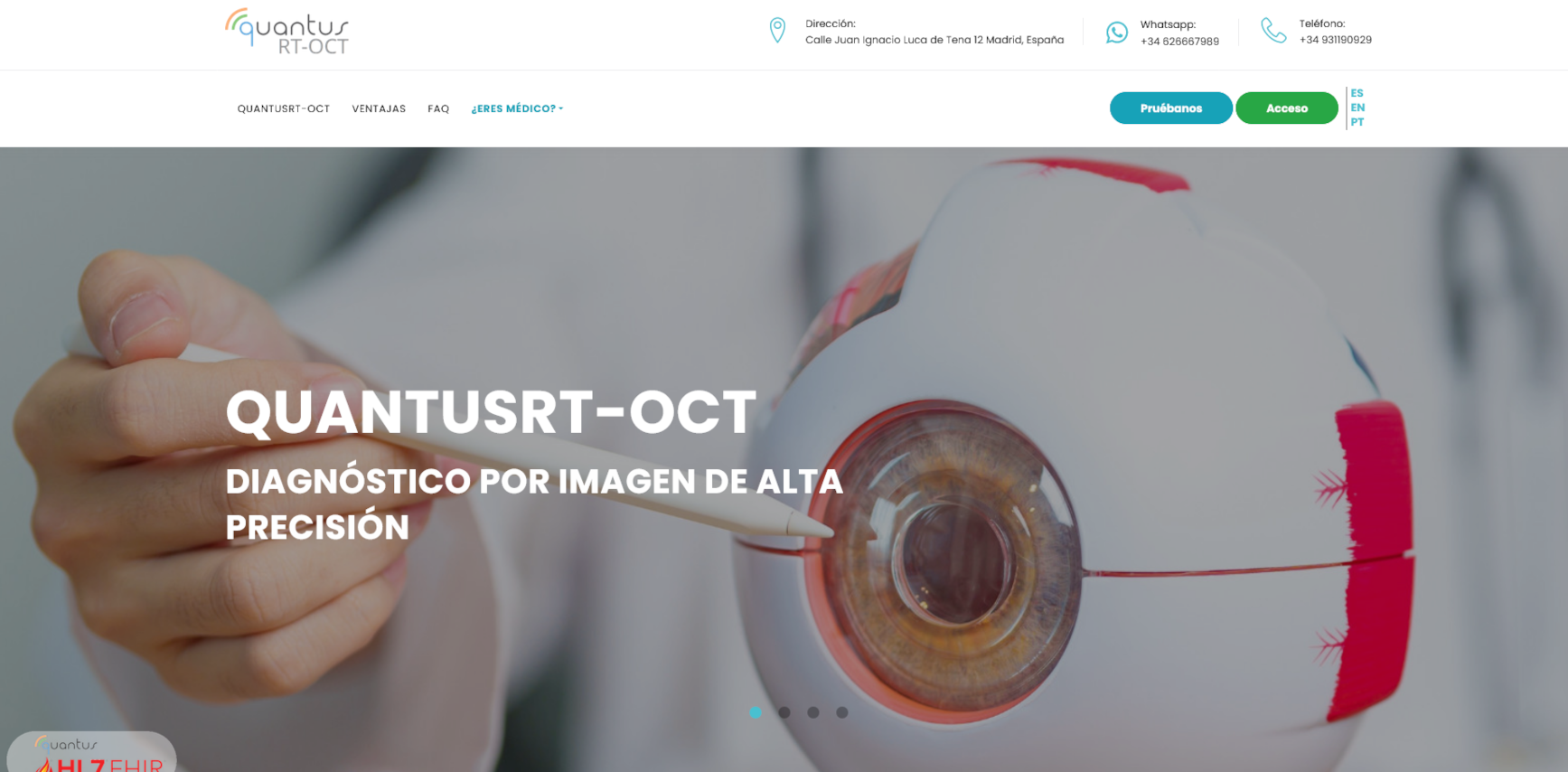
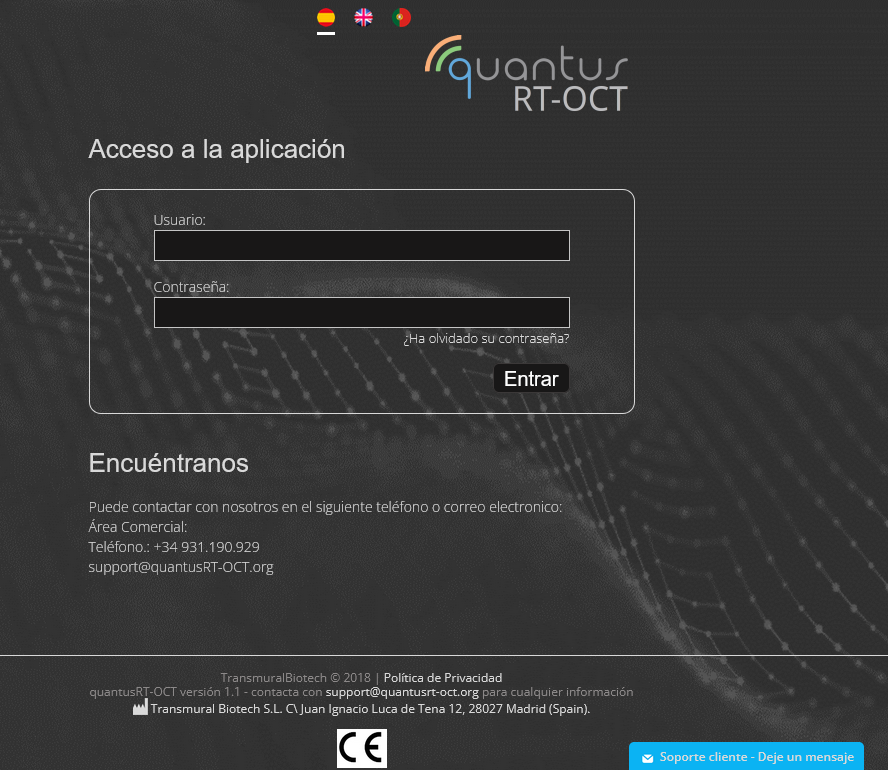
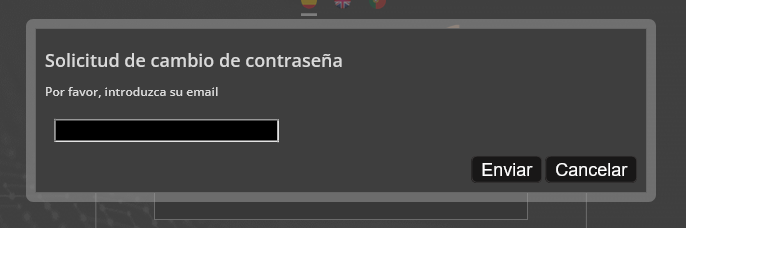
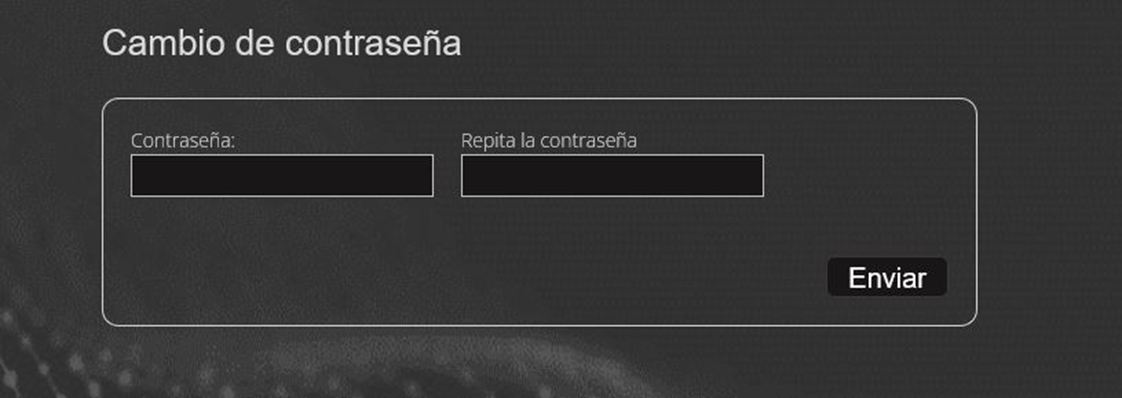
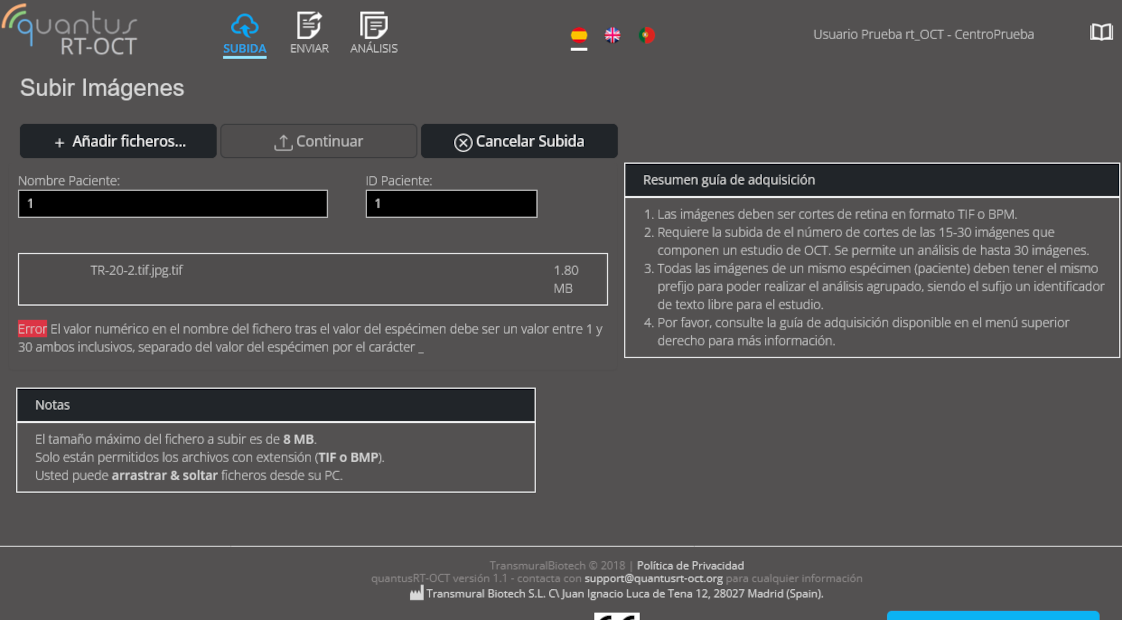
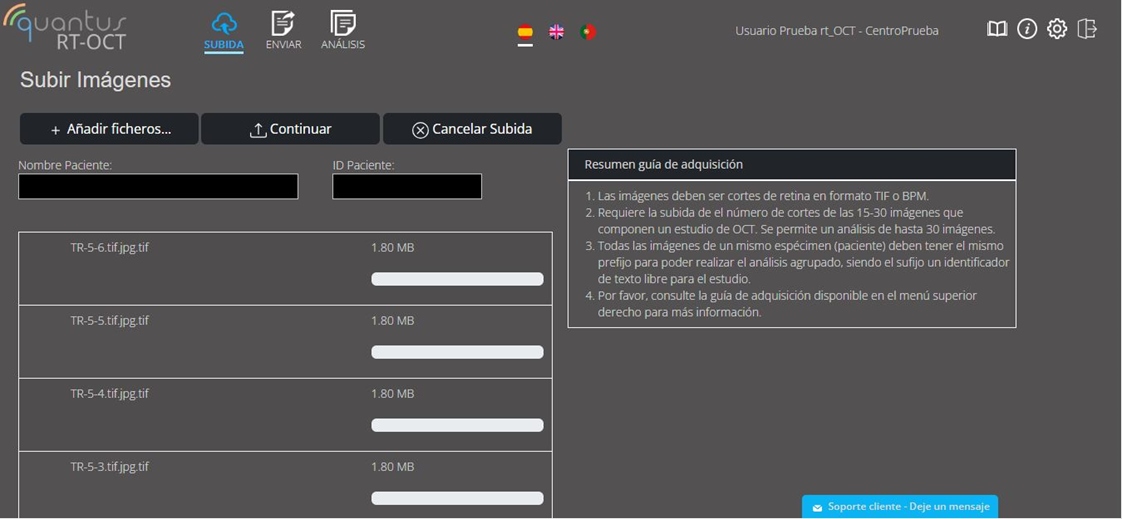
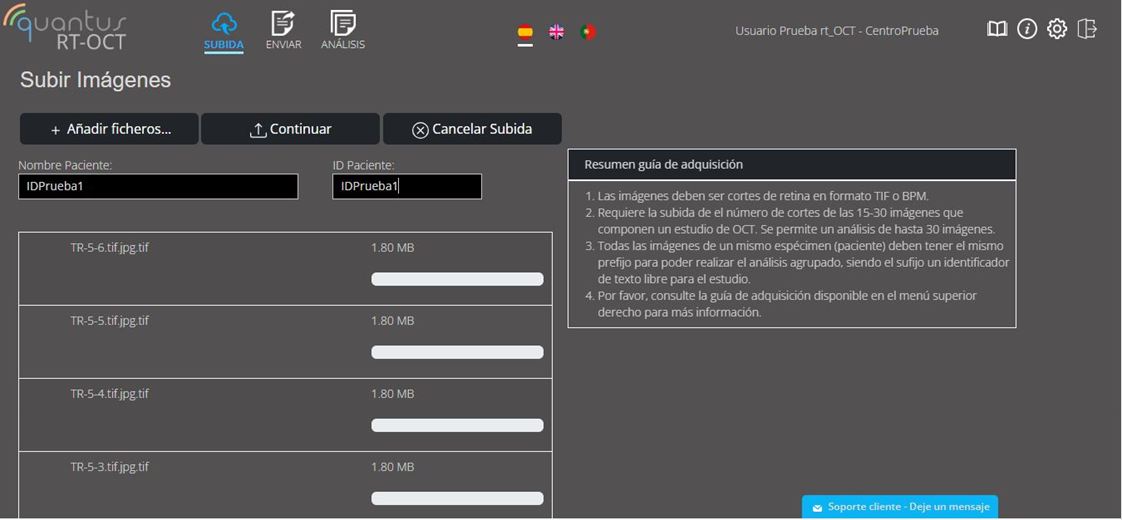
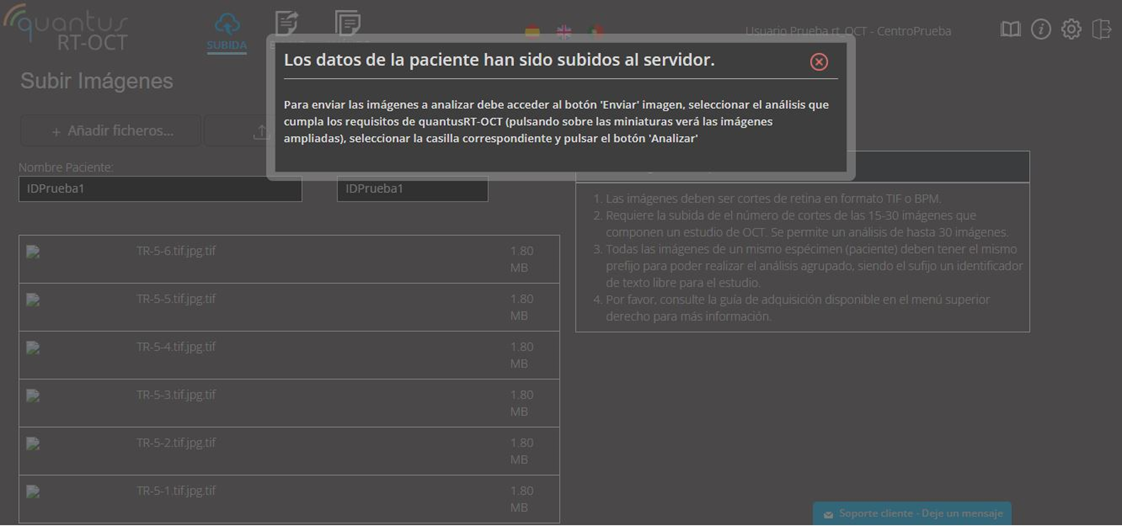
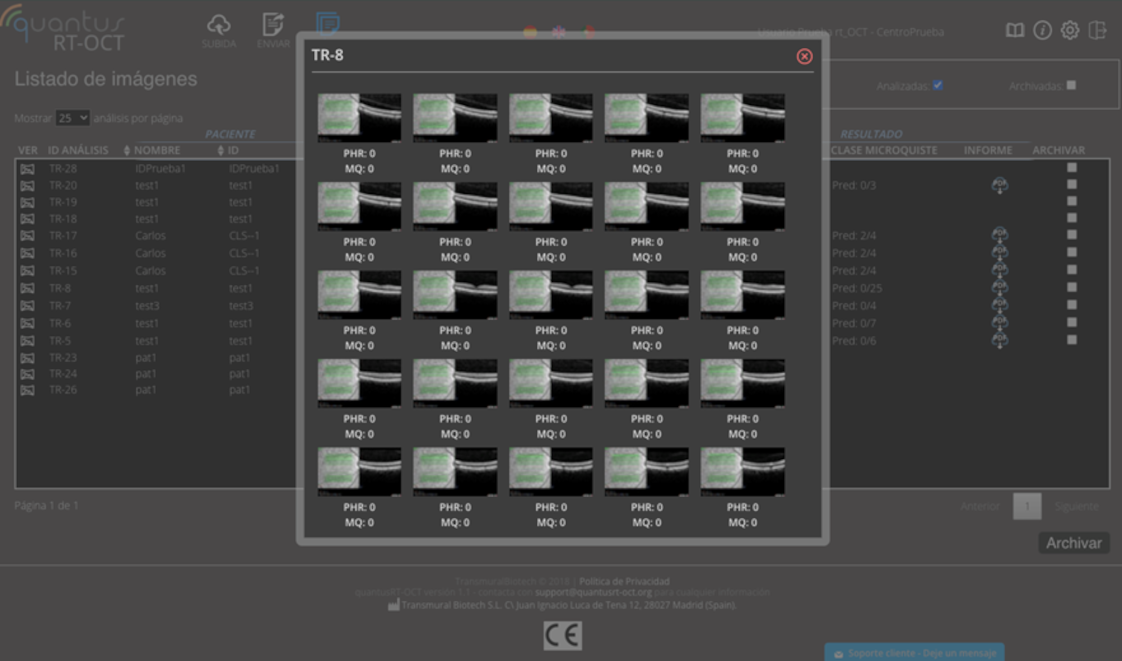
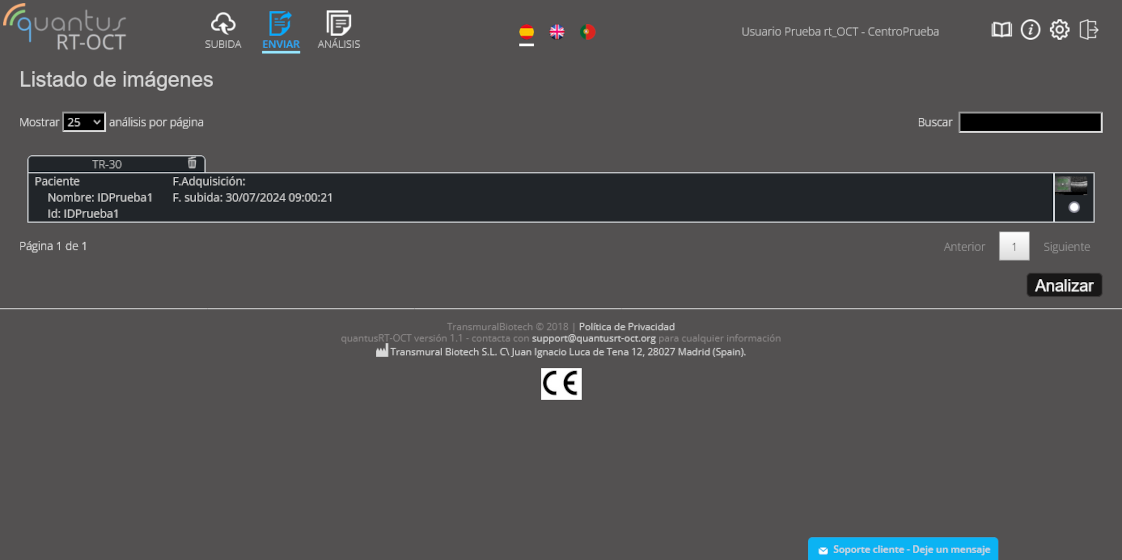
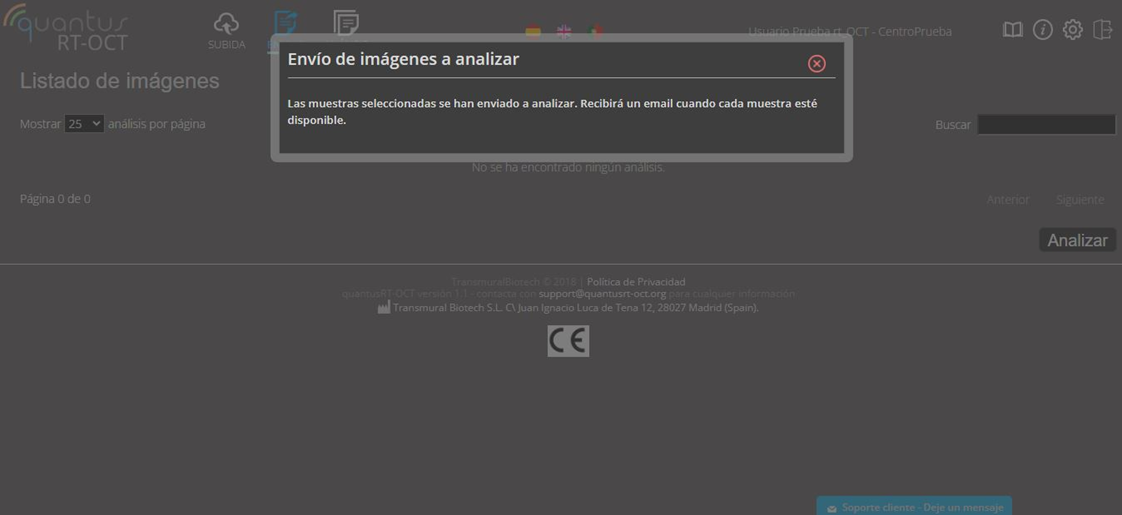




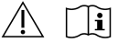
 Transmural Biotech S.L. Juan Ignacio Luca de Tena 12, 28027 Madrid, España.
Transmural Biotech S.L. Juan Ignacio Luca de Tena 12, 28027 Madrid, España.